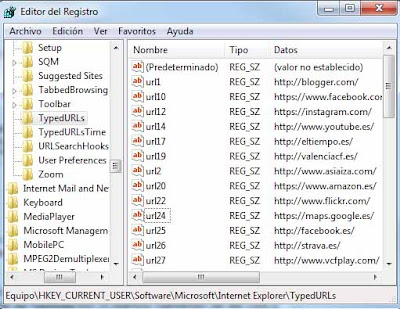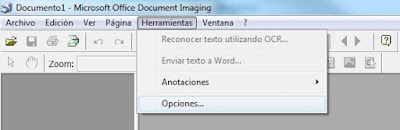En varios ordenadores nos ocurrió que al usar el proveedor de búsquedas de Google de nuestro navegador Internet Explorer, todos los resultados de la búsqueda nos aparecían en inglés.
Si también os ha pasado a vosotros, no debéis preocuparos, tenemos una solución muy fácil para poder establecer vuestro proveedor al idioma español. Lo único que tendremos que hacer es editar una de las claves del registro de Windows, en concreto buscaremos la clave donde se almacena la URL de nuestro proveedor de búsquedas, y lo haremos siguiendo estos sencillos pasos:
1.- Abrimos el editor del registro de Windows (Regedit) y nos situamos sobre la siguiente rama:
HKEY_CURRENT_USER\Software\Microsoft\Internet Explorer\SearchScopes
2.- Veremos que tendremos tantas sub-ramas como proveedores de búsqueda tengamos instalados, con unos nombres muy largos entre corchetes. Identificamos la rama que corresponde al buscador de Google y abrimos la clave llamada "URL".
3.- En dicha rama aparecera este valor:
https://www.google.com/search?hl=en&q={searchTerms}
Pues bien, lo único que tendrás que hacer es modificar dicho valor por el siguiente:
https://www.google.com/search?hl=es&q={searchTerms}
Hemos cambiado el idioma English (en) por Español (es)
4.- Acepta y cierra todas las ventanas y verás que, ahora, tus búsquedas de Google vuelven a aparecer en español.
Leer más...
Si también os ha pasado a vosotros, no debéis preocuparos, tenemos una solución muy fácil para poder establecer vuestro proveedor al idioma español. Lo único que tendremos que hacer es editar una de las claves del registro de Windows, en concreto buscaremos la clave donde se almacena la URL de nuestro proveedor de búsquedas, y lo haremos siguiendo estos sencillos pasos:
1.- Abrimos el editor del registro de Windows (Regedit) y nos situamos sobre la siguiente rama:
HKEY_CURRENT_USER\Software\Microsoft\Internet Explorer\SearchScopes
 |
| Editor del registro de Windows: Cambiar idioma de Windows |
2.- Veremos que tendremos tantas sub-ramas como proveedores de búsqueda tengamos instalados, con unos nombres muy largos entre corchetes. Identificamos la rama que corresponde al buscador de Google y abrimos la clave llamada "URL".
 |
| Editor del registro de Windows: Cambiar idioma de Windows |
3.- En dicha rama aparecera este valor:
https://www.google.com/search?hl=en&q={searchTerms}
Pues bien, lo único que tendrás que hacer es modificar dicho valor por el siguiente:
https://www.google.com/search?hl=es&q={searchTerms}
Hemos cambiado el idioma English (en) por Español (es)
4.- Acepta y cierra todas las ventanas y verás que, ahora, tus búsquedas de Google vuelven a aparecer en español.